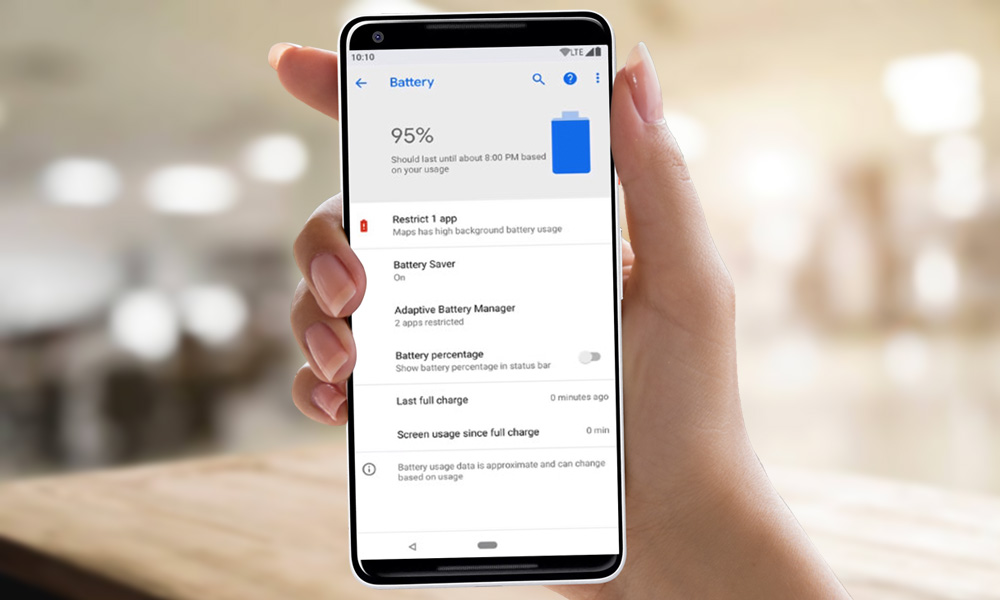
برنامه های در حال اجرا در پس زمینه مقدار زیادی باتری و داده های تلفن همراه مصرف می کنند. به همین دلیل است که باید برنامه های پس زمینه را در دستگاه Android خود محدود کنید. در اینجا نحوه متوقف کردن اجرای برنامه ها در پس زمینه در Android P 9.0 ارائه شده است.
برنامه های در حال اجرا در زمینه یکی از دلایلی است که باعث کاهش سرعت تلفن Android شما می شود. علاوه بر این ، برنامه هایی که در پس زمینه کار می کنند باعث می شوند بسیاری از مشکلات تخلیه باتری در تلفن های هوشمند مانند Galaxy S9 / S9 Plus و سایر تلفن های رده بالا وجود داشته باشد. با توجه به شدت مسئله ، باید سریع برنامه های اجرا شده در پس زمینه را در Android P خود متوقف کنید.
اگر اخیراً یک دستگاه Android خریداری کرده اید ، توجه داشته باشید که برنامه های در حال اجرا در پس زمینه برنامه هایی هستند که در پس زمینه اجرا می شوند. حتی اگر برنامه را ترک کرده اید و شروع به سایر کارها در تلفن خود کرده اید ، برنامه ها در پس زمینه فعال خواهند بود. همانطور که در بالا گفته شد ، این برنامه ها باتری و رم گوشی های هوشمند را مصرف می کنند که منجر به عملکرد ضعیف دستگاه می شود. بهتر است برنامه های در حال اجرا پس زمینه را در دستگاه خود که Android P 9.0 را اجرا می کند ببندید.
نحوه محدود کردن برنامه های در حال اجرا در پس زمینه در Android P 9.0:
نظارت مداوم بر روی برنامه های در حال اجرا در پس زمینه یک تمرین حیاتی برای هر کاربر Android است. این بدان معناست که باید در حین اجرا در پس زمینه برنامه هایی را پیدا کنید که باتری و تلفن همراه بیشتری مصرف می کنند. روشی که در زیر آورده شده به شما می گوید چگونه می توانید برنامه ها را برای دسترسی به داده ها در Android P محدود کنید.
مرحله 1. ابتدا از قبل ، سایه اعلان را بر روی دستگاه در حال اجرا Android P بکشید. در حالی که در یک برنامه هستید می توانید سایه اعلان را پایین بیاورید.
مرحله 2. اکنون روی نماد تنظیمات ضربه بزنید و سپس روی باتری ضربه بزنید.
مرحله 3. بعد ، شما باید از سه گوش عمودی از گوشه بالا سمت راست ضربه بزنید.
مرحله 4. سپس بر روی Advanced battery usage ضربه بزنید.
در این صفحه ، داده های استفاده از برنامه را از زمان شارژ کامل مشاهده خواهید کرد.
مرحله 5. برنامه ای را پیدا کنید که باتری بیشتری مصرف می کند و روی آن ضربه بزنید.
مرحله 6. روی Background restriction که در عنوان مدیریت استفاده از باتری مشاهده می شود ، ضربه بزنید.
یک پنجره بازشو در گوشی هوشمند یا تبلت شما ظاهر خواهد شد که نوشته است: Restrict app؟
متن طولانی می گوید: ‘To save battery, stop “App Name” from using a battery in the background. This app may not work properly, and notifications may be delayed’
مرحله 7. روی Restrict ضربه بزنید.
این برنامه دیگر از باتری موجود در پس زمینه استفاده نخواهد کرد. این کار باعث افزایش عمر باتری تلفن هوشمند شما با Android P می شود.
بعداً ، اگر می خواهید محدودیت را حذف کنید ، دوباره روی Background restriction ضربه بزنید و سپس بر روی حذف ضربه بزنید.
پس از حذف محدودیت ، برنامه دوباره استفاده از باتری را در پس زمینه شروع می کند.
هنگامی که بسیاری از برنامه ها را در دستگاه Android خود محدود می کنید ، تمام برنامه های محدود شده در صفحه Adaptive Battery مشاهده خواهند شد. می توانید همه برنامه های محدود را از Settings => Battery => Adaptive Battery => Restricted apps مشاهده کنید.
باز هم توجه داشته باشید که برنامه های محدود ممکن است به درستی کار نکنند و ممکن است اعلان ها در دستگاه Android شما با اجرای Android P به تأخیر بیفتند.


-333.jpg)
ثبت یک نظر
آدرس ایمیل شما منتشر نخواهد شد. فیلدهای الزامی مشخص شده اند *
ورود / ثبت نام با حساب گوگل